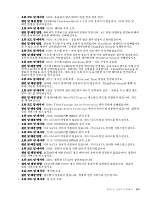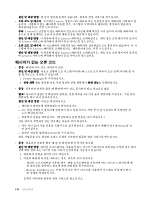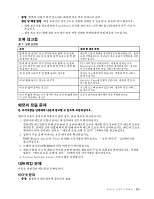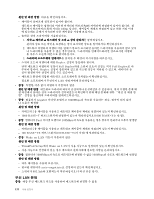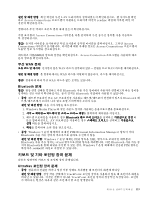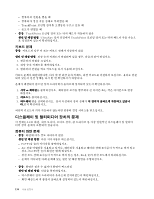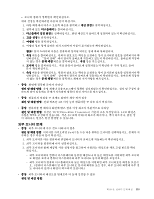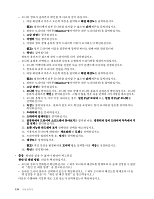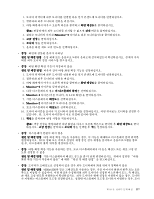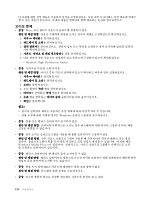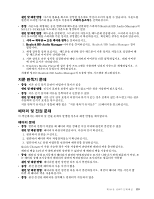Lenovo ThinkPad L530 (Korean) User Guide - Page 150
디스플레이 및 멀티미디어 장치의 문제, 키보드 문제
 |
View all Lenovo ThinkPad L530 manuals
Add to My Manuals
Save this manual to your list of manuals |
Page 150 highlights
TrackPoint TrackPoint UltraNav TrackPoint 1 2 3 1 2 3 LCD Fn+F7 AC Fn+F9 Fn 134
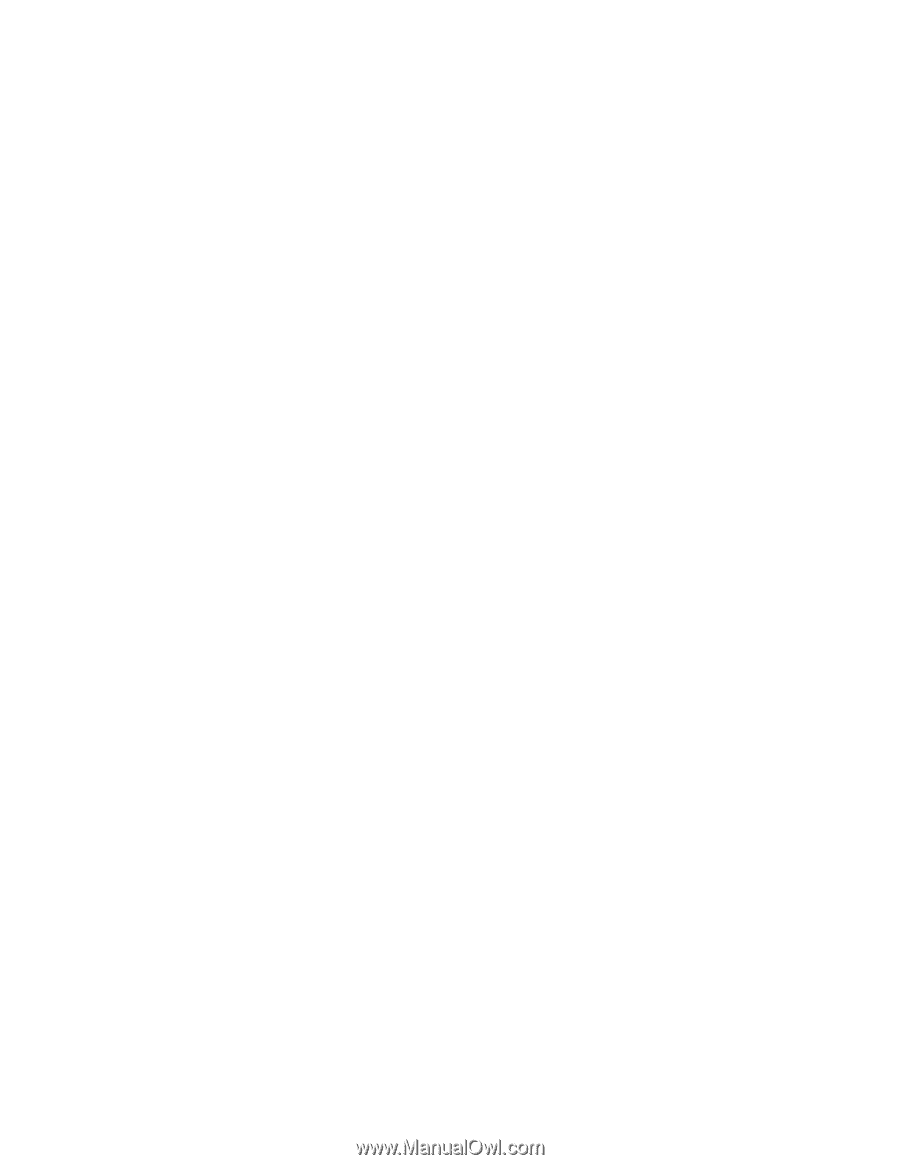
–
컴퓨터의 전원을 켰을 때
–
컴퓨터가 정상 작동 상태로 복귀했을 때
–
TrackPoint 포인팅 장치를 오랫동안 누르고 있을 때
–
온도가 변했을 때
•
증상: TrackPoint 포인팅 장치 또는 터치 패드가 작동하지 않음
원인 및 해결 방법: UltraNav 장치 설정에서 TrackPoint 포인팅 장치 또는 터치 패드가 사용 가능으
로 설정되어 있는지 확인하십시오.
키보드 문제
증상: 키보드의 일부 키 또는 키보드 전체가 작동하지 않음
원인 및 해결 방법: 외장 숫자 키패드가 연결되어 있을 경우, 다음과 같이 하십시오.
1. 컴퓨터의 전원을 끄십시오.
2. 외장 숫자 키패드를 제거하십시오.
3. 컴퓨터의 전원을 켜고 키보드를 다시 사용해 보십시오.
키보드 문제가 해결되었다면, 다시 한 번 외장 숫자 키패드, 외장 키보드를 연결하여 보십시오. 올바로 연결
되어 있는지 연결 상태를 다시 한 번 확인하시기 바랍니다.
문제가 해결되지 않으면 장치 드라이버가 올바르게 설치되어 있는지 확인하십시오.
1. 시작
➙
제어판을 클릭하십시오. 제어판의 보기를 범주에서 큰 아이콘 또는 작은 아이콘으로 변경
하십시오.
2. 키보드를 클릭하십시오.
3. 하드웨어 탭을 선택하십시오. 장치 속성에서 장치 상태가 이 장치가 올바르게 작동하고 있습니
다.인지 확인하십시오.
여전히 키보드의 키가 작동하지 않는다면 컴퓨터 점검 서비스를 받으십시오.
디스플레이 및 멀티미디어 장치의 문제
이 절에는 LCD 화면, 외부 모니터, 오디오 장치, 광 드라이브 등 가장 일반적인 디스플레이 및 멀티미
디어 장치 문제가 포함되어 있습니다.
컴퓨터 화면 문제
•
증상: 화면에 아무 것도 나타나지 않음
원인 및 해결 방법: 다음 지시사항을 따르십시오.
–
Fn+F7을 눌러 이미지를 출력하십시오.
–
AC 전원 어댑터를 사용하고 있거나, 배터리를 사용하고 배터리 상태 표시등이 녹색으로 켜져 있는
경우, Fn+F9를 눌러 화면을 밝게 하십시오.
–
절전 모드 상태 표시등이 녹색으로 켜져 있는 경우, Fn을 눌러 절전 모드에서 복귀하십시오.
–
문제가 지속되면 아래 문제에 있는 원인 및 해결 방법을 수행하십시오.
•
증상: 화면을 읽을 수 없거나 화면이 찌그러짐
원인 및 해결 방법: 다음을 확인하십시오.
–
디스플레이 장치 드라이버가 올바르게 설치되었는지 확인하십시오.
–
화면 해상도와 색 품질이 올바르게 설정되어 있는지 확인하십시오.
134
사용 설명서